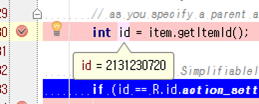안드로이드 스튜디오
이 장에서는 안드로이드 스튜디오의 단축키를 살펴보고 요긴하게 사용할 수 있는 라이브 템플릿 기능에 대해서 살펴볼 것이다. 그리고 코드 디버깅을 할 때 쓸 수 있는 단축키도 살펴볼 것이다.
안드로이드 스튜디오 단축키
이 장에서는 자주 사용하는 안드로이드 스튜디오 단축키에 대해서 살펴보겠습니다.
코드 자동 완성 (CodeCompletion)
코드 자동 완성이란 코드의 일부분이나 선언부에 따른 코드 변수명을 자동으로 완성해주는 기능을 말한다.
사용방법
1.자동 완성하고 싶은 곳에서 CTRL+SPACE 를 누른다.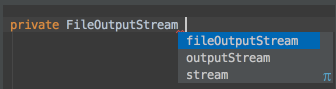
타입 자동 완성(Type Code Completion)
타입 자동 완성이란 캐스팅하고자 하는 타입을 변수 선언부의 타입으로 자동 완성해주는 기능을 말한다.
사용방법 1.타입을 캐스팅할 때 작성하는 ( 를 먼저 작성하고 CTRL+SHIFT+SPACE 를 누른다.
Button button1 = (
->
Button button1 = (Button)
코드 복사 및 삭제
코드 복사란 코드 일부분이나 라인 전체를 복사하는 기능을 말한다.
사용방법 1.라인 전체를 복사하고 싶다면 라인에 포커스를 두고 CTRL+D 를 누른다. 2.코드 일부분을 복사하고 싶다면 마우스로 드래그해서 선택한 후에 CTRL+D 를 누른다.
코드 삭제란 코드 일부분이나 라인 전체를 삭제하는 기능을 말한다.
사용방법 1.라인 전체를 삭제하고 싶다면 라인에 포커스를 두고 CTRL+X 를 누른다. 2.코드 일부분을 삭제하고 싶다면 마우스로 드래그해서 선택한 후에 CTRL+X 를 누른다.
API 문서 보기
API 문서 보기란 클래스에 대한 API 문서를 보는 기능을 말한다.
사용방법
1.원하는 클래스에 포커스를 주고 SHIFT+F1 을 누른다.
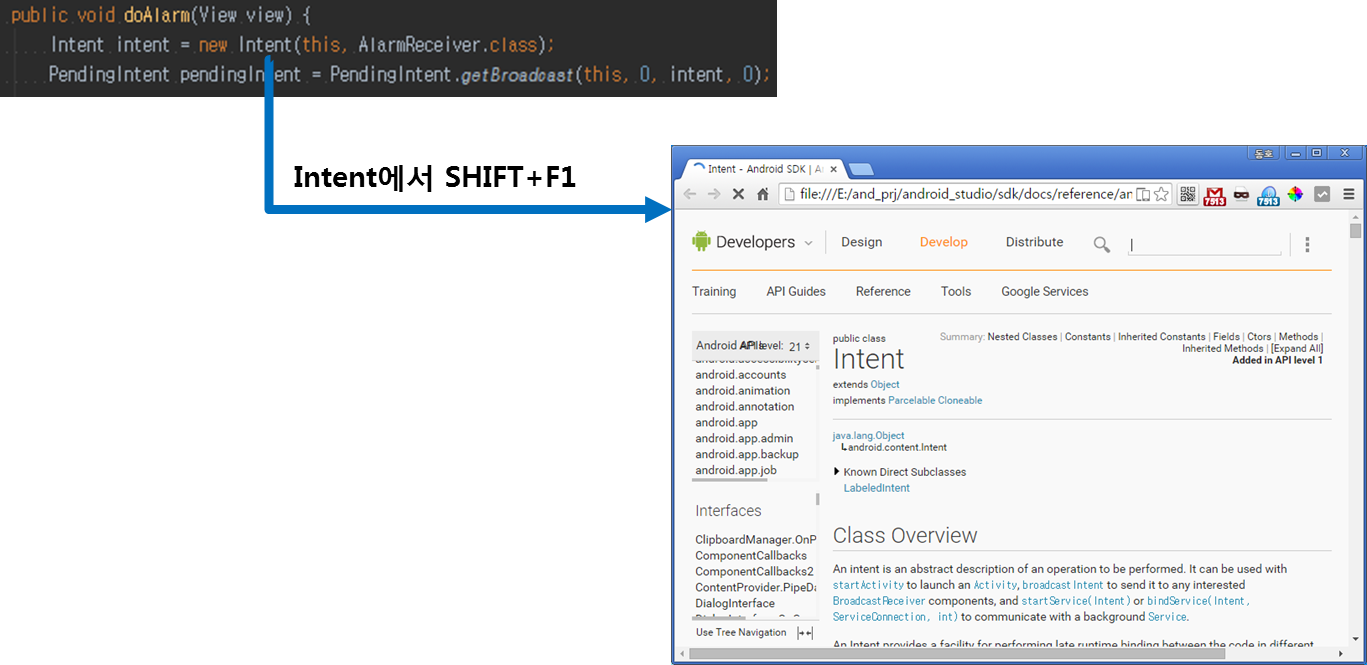
[참고] 웹브라우저를 설정하고 싶다면 File-Settings-Web Browsers
주석 처리
주석 처리는 사용하지 않는 코드를 실행되지 않도록 주석으로 만드는 기능을 말한다. 라인 주석(//...)이나 블럭 주석(/.../)을 설정할 수 있다.
사용방법
1.라인 주석을 설정하고 싶다면 CTRL+/ 를 누른다. 취소할 때도 동일하다.
2.블럭 주석을 설정하고 싶다면 CTRL+SHIFT+/ 를 누른다. 취소할 때도 동일하다.
이름 변경
이름 변경은 프로젝트에 포함된 파일 이름을 변경하거나 코드의 변수 이름을 일괄 변경하는데 사용할 수 있는 기능이다.
사용방법
1.파일 이름을 변경하고 싶다면 SHIFT+F6 를 누른다.
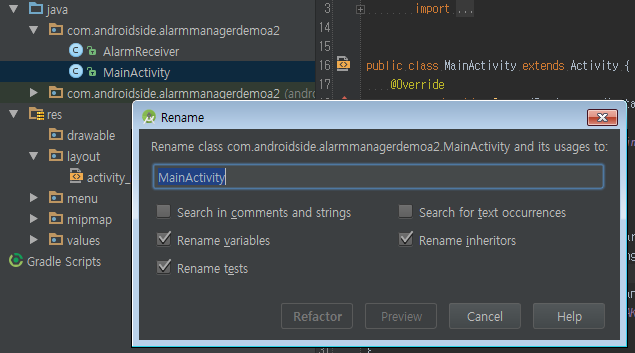
2.변수 이름을 변경하고 싶다면 SHIFT+F6 를 누른다.
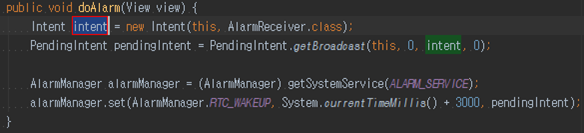
북마크(Bookmarks)
북마크는 원하는 코드 라인을 저장해두고 빠르게 사용할 수 있도록 하는 기능이다.
사용방법
1.북마크하고 싶은 라인에서 F11을 누른다. (맥북 F3)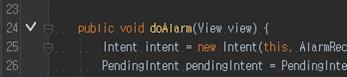
2.숫자나 문자로 북마크하고 싶다면 원하는 라인에서 CTRL+F11 을 누른다. (맥북 ALT+F3) (숫자나 문자로 북마크된 라인으로 이동하고 싶다면 CTRL+(숫자나 문자))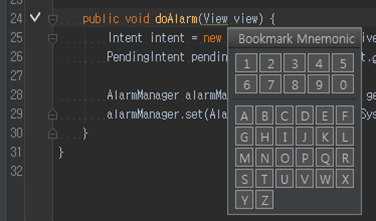
3.북마크를 보고 싶다면 SHIFT+F11을 누른다(맥북 CMD+F3).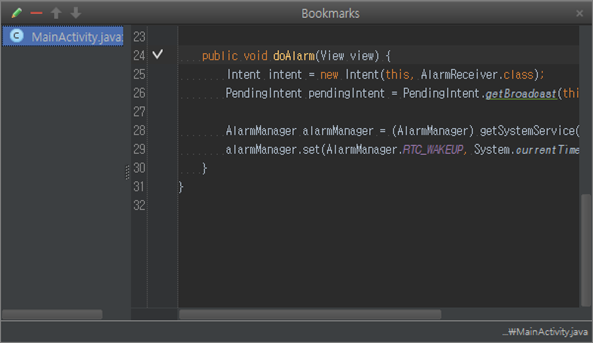
메소드 레벨로 이동
메소드 레벨 이동은 소스 코드에서 메소드나 내부 클래스 단위로 빠르게 이동하기 위해서 사용하는 방법이다. ALT+↑/↓를 누르면 된다(맥북 CTRL+↑/↓).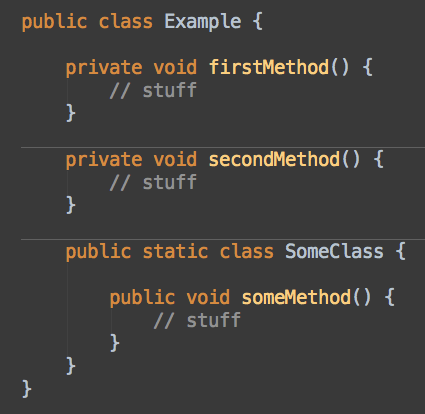
최근 파일 리스트
최근 파일 리스트는 최근 사용한 파일 리스트를 보여주는 기능이다. 이 기능을 사용하기 위해서는 CTRL+E 를 누르면 된다(맥북 CMD+E).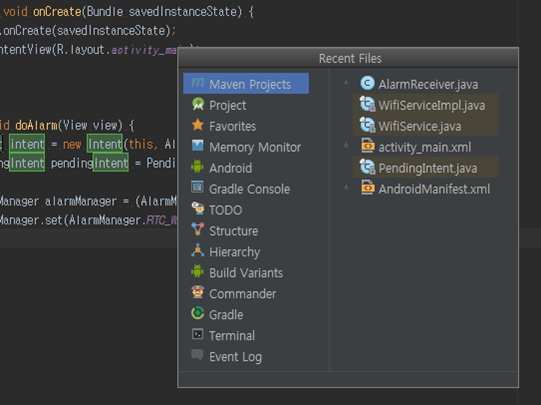
메소드 이동
메소드 이동은 해당 메소드 전체를 다른 메소드 위로 또는 아래로 이동하는 기능이다. 이 기능을 사용하기 위해서는 CTRL+SHIFT+↑/↓를 누르면 된다(맥북 CMD+ALT+↑/↓).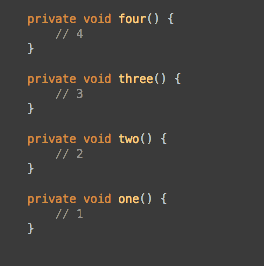
단축키 변경
안드로이드 스튜디오 단축키는 File-Settings-Keymap 로 이동해서 변경할 수 있다.
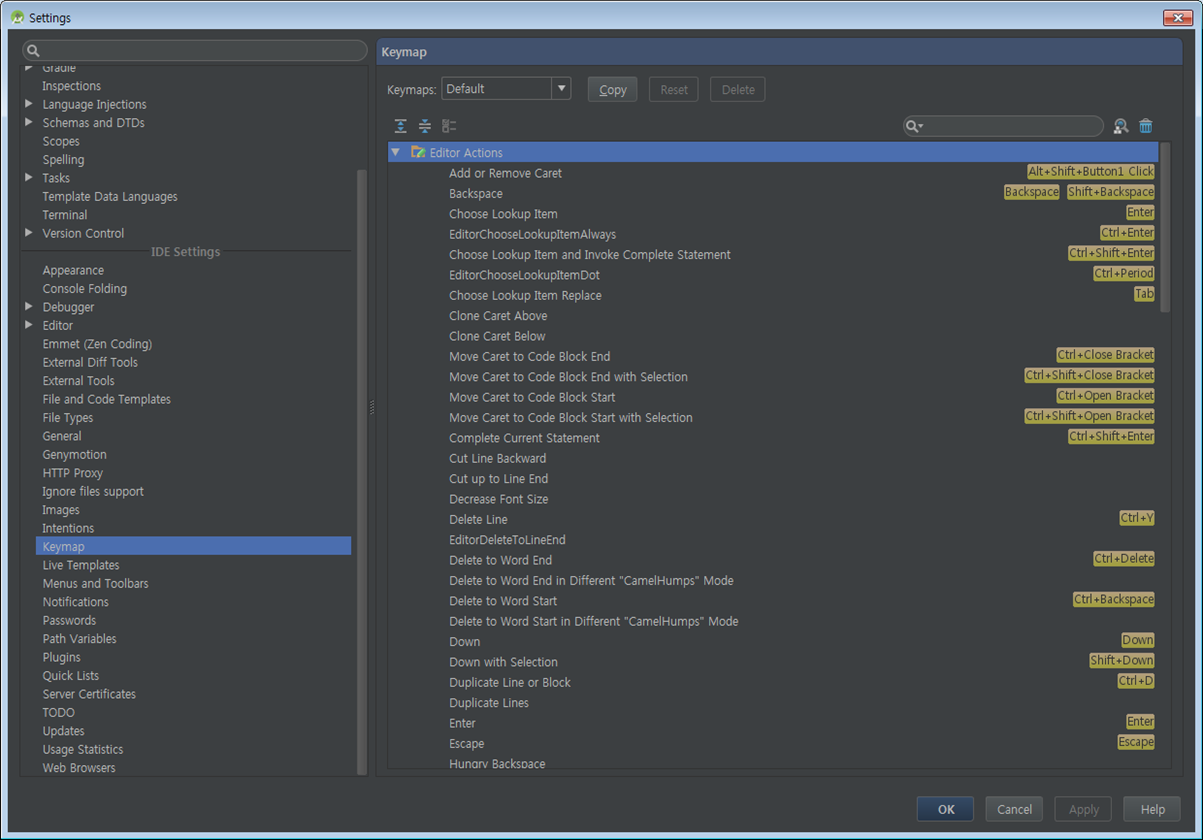
라이브 템플릿(Live Template)
라이브 템플릿이란 등록된 템플릿에 기반해서 자동으로 코드를 완성해주는 기능을 말한다.
사용방법
1.등록된 템플릿 문자열을 타이핑한다.
2.탭(Tab)을 눌러서 코드를 완성한다.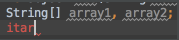
3.자동완성된 변수를 변경하고 싶다면 탭(Tab)를 눌러 변경한다.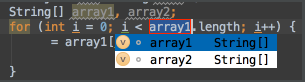
라이브 템플릿을 등록하거나 수정하고 싶다면 File-Settings-Live Templates 로 이동해서 작업할 수 있다.
디버깅(Debugging)
디버깅 예제를 실행하기 위해서는 현재 작업 중인 프로젝트에서 하거나 프로젝트를 기본으로 생성해야 한다. 필자는 기본 프로젝트를 생성해서 진행했다.
1.아래와 같이 마우스 왼쪽 버튼을 눌러 중단점(Break Point)을 설정 후 SHIFT+F9 디버깅 시작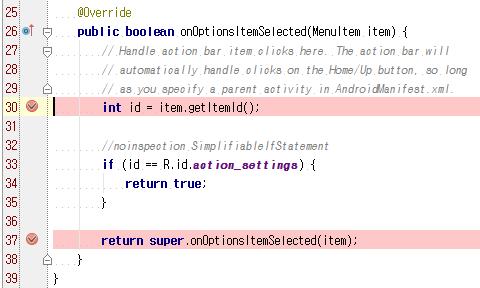
2.Settings 를 클릭해서 onOptionItemSelected() 메소드 호출
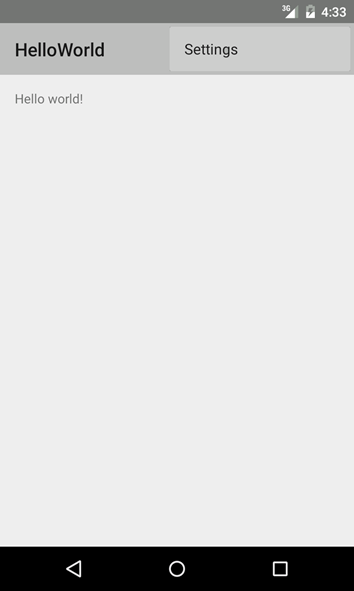
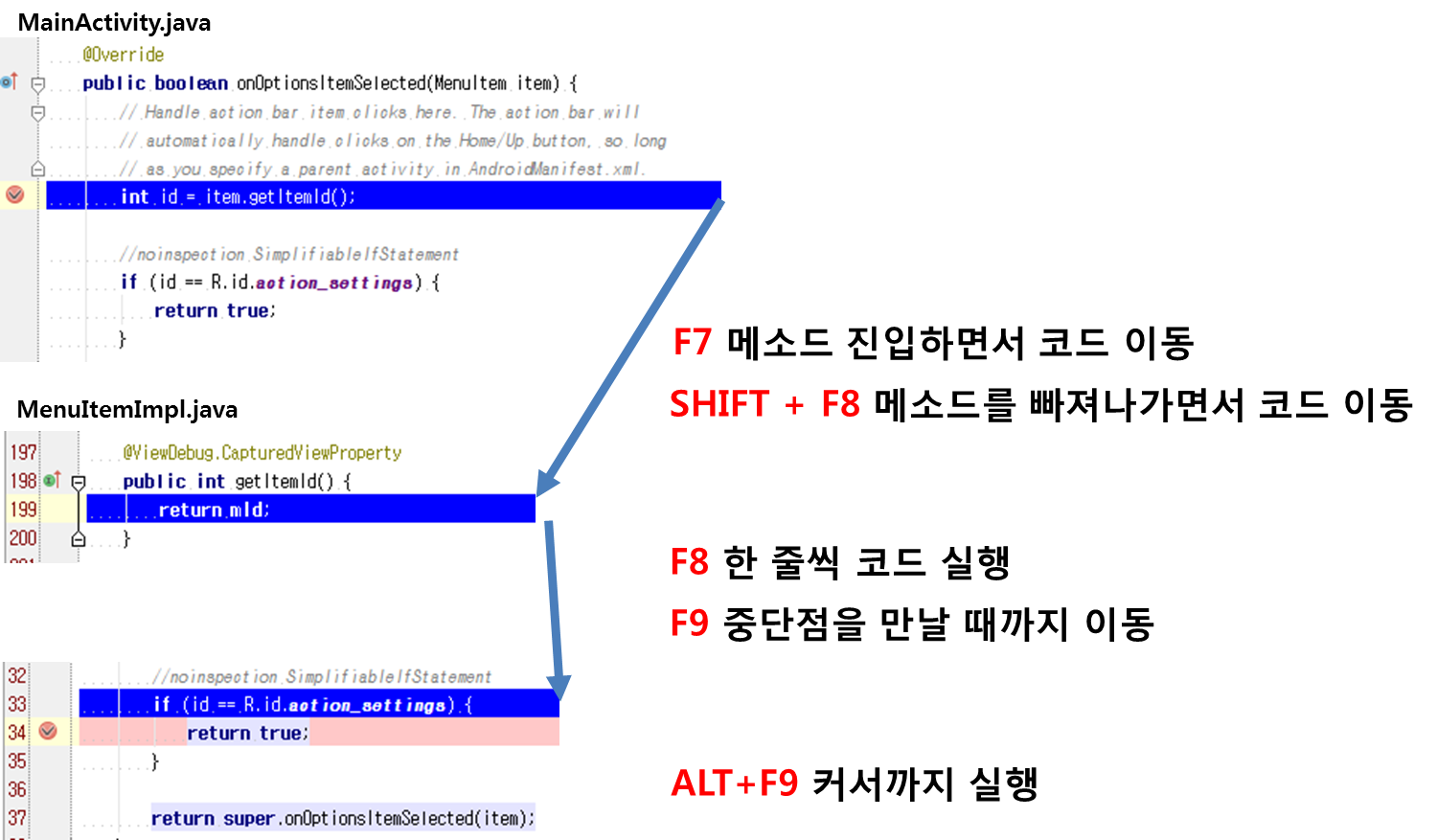
변수보는 방법
1.디버그 윈도우를 통해 변수 값을 조회하는 방법.

2.살펴보고 싶은 변수 위에 마우스를 올려 놓는 것으로 변수 값을 조회하는 방법